@akenad,comme le post date d’il y a un an c’etait pour savoir si c’etait toujours d’actualité. Merci pour ta réponse
Bonjour,
J’ai actuellement un jeedom V4, qui tourne sur un odroid c2, avec un OS armbian version Stretch.
Jeedom préconise une version système Buster, pour jeedom V4. Plutot que de tenter une mise à jour du système de Stretch vers Buster, avec une part d’aléatoire, je viens de commander un odroid c4 avec sa mémoire emmc, ce qui me permet d’augmenter la puissance (j’utilise aussi cet odroid à d’autres fins que jeedom), et de revenir facilement en arrière si soucis.
Et accessoirement, avoir une machine de test.
J’ai bien lu ce fil de discussion ; meme si ca concerne l’odroid c2, je pense qu’il n’y a pas de grosses différences de procédure.
Je me demande quelle image d’OS il faut charger ; sur le site armbian, ils proposent pour un odroid c4 deux images :
- Focal_current (Armbian_20.11.1_Odroidc4_focal_current_5.9.12.img.xz)
- Focal_current_desktop (Armbian_20.11.1_Odroidc4_focal_current_5.9.12_desktop.img.xz)
Si on va sur le site de download armbian, mirrors.dotsrc.org, on y trouve d’autres images ; en particulier, Armbian_20.11.1_Odroidc4_buster_current_5.9.12.img.xz
Questions :
- quelle différence y a-t-il entre les deux images Focal_xxx ?
- quelle différence entre une image ‹ focal › et une image ‹ buster › ?
Je suppose qu’il faut choisir Armbian_20.11.1_Odroidc4_buster_current_5.9.12.img.xz ?
Je n’utilise pas le gpio
Bonjour @vmath54,
Focal, c’est ubuntu : focal [Wiki ubuntu-fr]
Buster c’est Debian, supporté par Jeedom SAS
Peux-tu ouvrir un nouveau sujet pour l’Odroid-C4 s’il te plait ?
Ici cela concerne l’odroid-c2.
akenad ![]()
Merci @akenad ; pour cette réponse, et pour les docs intéressantes que tu mets à disposition.
Je pars donc sur l’image Armbian_20.11.1_Odroidc4_buster_current_5.9.12.img.xz
J’espère recevoir l’odroid c4 samedi, install dans la foulée.
Bonjour @akenad,
Je suppose que tu voulais m’adresser la demande précédente et que tu as fait une erreur de destinataire.
Je le ferais, dès que j’aurais réglé quelques problèmes.
J’ai bien installé l’image Armbian_20.11.1_Odroidc4_buster_current_5.9.12.img, et paramétré la machine ; Ca ne diffère pas de ta doc.
La ou je butte, c’est que je récupère une install jeedomV4 existante, avec en particulier le plugin z-wave (clé z-wave aeotec Z-Stick gen5) et le plugin deConz (avec la clé ConBee V2). la restoration de jeedom se passe bien, les dépendances sont installées, les démons démarrent, mais j’ai des problèmes de détection des clés.
. coté z-wave, la clé n’est pas du tout détectée par l’OS ; rien dans dmesg. Je crois que j’ai vu dans le forum des problème avec cette clé et l’usb3, je regarde.
. codé conbee, la clé est bien reconnue par l’OS, quoique d’une manière un peu étrange : au boot ou à l’insertion, elle est d’abord reconnue comme /dev/ttyACM0, puis 10 secondes plus tard, /dev/ttyACM0 se trouve déconnectée, et aussitot, la clé est reconnue comme /dev/ttyACM1, et ca reste stable.
Ce qui coince, c’est que la clé API n’est à priori plus reconnue (unauthorized user). Si je me connecte au port 8484 en web, ca me redemande de définir le nom de la clé, et le mot de passe ; je n’ai pas validé. C’est comme si la clé était neuve.
Je creuse cela, je poste un sujet dédié à mes problèmes si je ne m’en sors pas, et je ferais cette doc de récap après. Elle est prête, faut juste que tout marche avant.
Pour le moment, j’ai remis en route mon odroid c2 avec les 2 clés, ca marche.
Je confirme que la dernière version du Kernel en 5.9 fonctionne bien avec le GPIO.
J’étais resté en 5.3 pour que ma Pizigate fonctionne, et il y a 2 semaines, j’ai fait un essai de la version 5.9 sur une nouvelle installation avec une SD avant de faire la mise à jour sur mon installation actuelle qui est sur la eMMC.
Donc, oui avec la version 5.9.14 c’est bon.
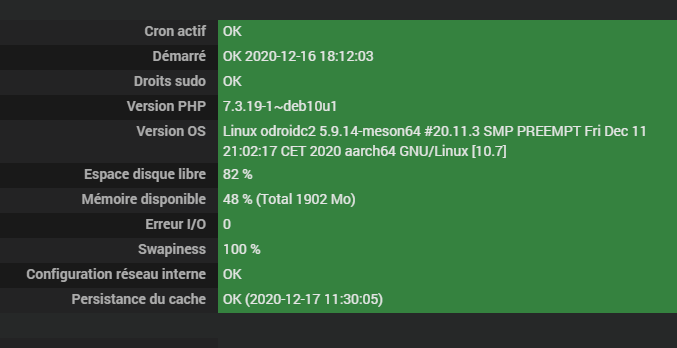
bonjour @akenad
Peux tu vérifier STP ton adress MAC , chez moi sur 2 C2 elle est identique ?
MAC address 00 : 1E: 06: 33: d5: 59
Merci
Bonjour,
J’ai 2 smart et 3 Odroid-C2.
pour tous l’adresse MAC commence par 00:1E:06
(« OUI database » : Wireshark · OUI Lookup Tool => Manufacturer « WIBRAIN » (aka HardKernel))
mais les 3 octets suivants sont tous différents.
La MAC address (physique) est en principe unique et « claqué en dur » par le fabricant de la carte d’interface réseau (NIC)
L’Odroid-C2 étant un « SoC », l’interface Ethernet (physique) est intégré.
Il est probable alors qu’une MAC address (logique) soit attribuée au premier démarrage uboot/kernel.
Le mécanisme d’attribution (aléatoire ou non) utilisé devrait a priori dépendre de l’image gravée sur l’eMMC.
Donc pour y remédier, je vois éventuellement 2 pistes :
-utiliser une image avec version kernel différente
-trouver le/les fichiers qui stockent l’information et modifier
akenad 
a première vue c’est un problème connu
j’ai testé plusieurs images et j’ai toujours le même problème, sauf quand j’utilise un Ubuntu là j’ai une autre adresse.
Bonjour tout le monde,
petite question, j’ai migré ma smart en buster via le system de migration jeedom, faut il faire un apt-get update et apt-get upgrade lorsque tout est installé ?
Est ce utile ou vaut il mieux éviter ?
Merci
Bonjour,
Petite question une eMMC de 32Go n’est elle pas surdimensionnée.
Une 16Go (voir 8Go) devrait suffire ?
Bonjour, 16Go suffit bien.
Pensez-vous que ce module eMMC peux faire l’affaire ?
https://www.pollin.de/p/odroid-h2-16gb-emmc-modul-810966
Bonjour
Quelqu’un a t il réussi à intégrer la RTC PCF8563 sous Buster Odroid C2 ?
Merci
Hello,
Est-ce que quelqu’un a essayé le dernier Armbian Buster non desktop pour Odroid C2 ? Je comptais passer en buster mais ça commence mal, j’ai flashé les 2 dernières release mais dans les 2 cas pas de réseau, le port Ethernet ne s’allume pas. Si je branche un écran j’ai bien tout OK mais pas de réseau…
Pour info, j’ai du installer une vieille release (Armbian 20.08) puis mettre à jour ensuite…
Oui. Voici comment j’ai fait (en root ou su - depuis un autre compte) :
- Installer i2c-tools :
apt install i2c-tools
- Vérifier l’adresse du module (normalement 0x51) :
> i2cdetect -y 0
0 1 2 3 4 5 6 7 8 9 a b c d e f
00: -- -- -- -- -- -- -- -- -- -- -- -- --
10: -- -- -- -- -- -- -- -- -- -- -- -- -- -- -- --
20: -- -- -- -- -- -- -- -- -- -- -- -- -- -- -- --
30: -- -- -- -- -- -- -- -- -- -- -- -- -- -- -- --
40: -- -- -- -- -- -- -- -- -- -- -- -- -- -- -- --
50: -- 51 -- -- -- -- -- -- -- -- -- -- -- -- -- --
60: -- -- -- -- -- -- -- -- -- -- -- -- -- -- -- --
70: -- -- -- -- -- -- -- --
- Vérifier que l’on arrive à charger le driver :
> echo pcf8563 0x51 > /sys/class/i2c-adapter/i2c-0/new_device
> i2cdetect -y 0
0 1 2 3 4 5 6 7 8 9 a b c d e f
00: -- -- -- -- -- -- -- -- -- -- -- -- --
10: -- -- -- -- -- -- -- -- -- -- -- -- -- -- -- --
20: -- -- -- -- -- -- -- -- -- -- -- -- -- -- -- --
30: -- -- -- -- -- -- -- -- -- -- -- -- -- -- -- --
40: -- -- -- -- -- -- -- -- -- -- -- -- -- -- -- --
50: -- UU -- -- -- -- -- -- -- -- -- -- -- -- -- --
60: -- -- -- -- -- -- -- -- -- -- -- -- -- -- -- --
70: -- -- -- -- -- -- -- --
Si UU s’affiche à la place de 51 on est bon !
Reste maintenant à charger ça au démarrage et faire en sorte que l’horloge matérielle soit utilisée :
- Modifier le fichier
/lib/udev/hwclock-set:
> nano /lib/udev/hwclock-set
Commenter les lignes suivantes en ajoutant un # devant :
if [ -e /run/systemd/system ] ; then
exit 0
fi
if [ -e /run/udev/hwclock-set ]; then
exit 0
fi
devient :
#if [ -e /run/systemd/system ] ; then
# exit 0
#fi
#if [ -e /run/udev/hwclock-set ]; then
# exit 0
#fi
- Editer rc.local pour charger le driver au démarrage :
> nano /etc/rc.local
et ajouter avant exit 0 la ligne suivante :
echo pcf8563 0x51 > /sys/class/i2c-adapter/i2c-0/new_device
- Redémarrer avec la commande
reboot
Après le redémarrage :
-
sudo i2cdetect -y 0et vérifier que 51 a été remplacé par UU -
sudo hwclock -rpour vérifier que la carte est à l’heure -
sudo hwclock -wpour inscrire l’heure dans le module
Voilà, tout doit être OK. A tester en éteignant l’odroid, débranchant le câble réseau, attendre 10min. Brancher un écran et un clavier à l’odroid, le démarrer, se logger et vérifier l’heure en tapant date.
Bonjour @Makai,
Oui, j’ai bien installé un Armbian Buster non desktop pour Odroid C2 il y a 10 jours ; avec cette image : Armbian_21.02.1_Odroidc2_buster_current_5.10.12.img.xz
Pas de problème, tout s’est bien déroulé. J’avais du réseau via la prise ethernet, comme d’hab.
Ok bon pas de chance pour moi alors. J’ai bien testé cette image mais sans succès…
Bonjour Akenad,
J’ai suivi le tuto et tout fonctionne correctement sauf le bluetooth.
Ma clé CSR4.0 semble détecter mais le hci0 est down et je ne parviens pas à l’activer et je ne vois pas ce qui coince.
root@jeedom:~# lsusb
Bus 001 Device 004: ID 067b:2303 Prolific Technology, Inc. PL2303 Serial Port
Bus 001 Device 003: ID 0a12:0001 Cambridge Silicon Radio, Ltd Bluetooth Dongle (HCI mode)
Bus 001 Device 002: ID 05e3:0610 Genesys Logic, Inc. 4-port hub
Bus 001 Device 001: ID 1d6b:0002 Linux Foundation 2.0 root hub
root@jeedom:~# hciconfig
hci0: Type: Primary Bus: USB
BD Address: 00:1A:7D:DA:XX:XX ACL MTU: 679:8 SCO MTU: 48:16
DOWN
RX bytes:1468 acl:0 sco:0 events:48 errors:0
TX bytes:148 acl:0 sco:0 commands:48 errors:0
root@jeedom:~# hciconfig hci0 up
Can't init device hci0: Invalid argument (22)
Jeedom V4 / Odroid C2 / Armbian 21.02.2 Buster 64bits